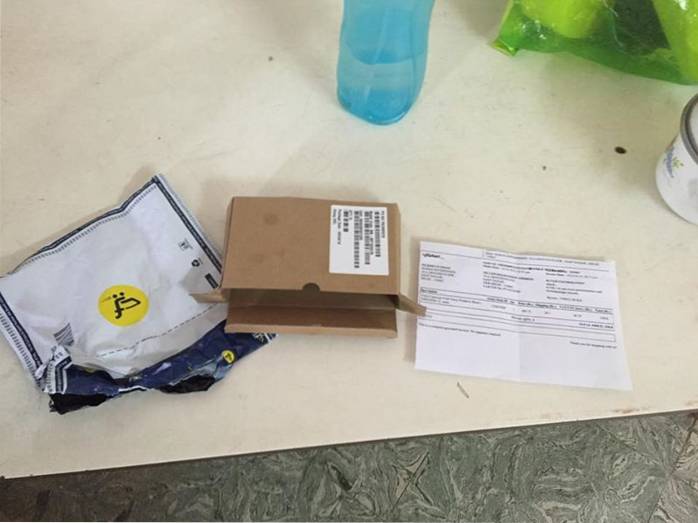For et par dage tilbage talte vi om, hvordan du kan beskytte dit barns online-aktivitet på Android-smartphones ved hjælp af forskellige forældrekontrolapps. Mens det dækker de fleste af børnene, er der mange, der foretrækker en iOS-enhed, og ligesom Android er børn, der bruger iOS-enheden, også åbne for onlinetrusler, og det er derfor nødvendigt at tale om, hvordan du som forælder kan lave iPhone / iPad sikkert til dem.
Mens forældrekontrol kræver, at tredjepartsapps installeres på en Android-enhed, leveres iPhone med en indbygget funktion kaldet Begrænsninger. Ved hjælp af denne funktion kan du indstille begrænsninger og sikre protokoller, mens barnet bruger iPhone, især når det kommer til online aktivitet og køb. Så lad mig vise dig, hvordan begrænsningen fungerer, og så vil vi også se på de to bedste tilgængelige forældrekontrolapps, hvis du ønsker at gøre tingene mere sikre.
Brug af begrænsninger på iOS-enheder
Som jeg nævnte, er Begrænsning en indbygget indstilling tilgængelig på iOS, den kan konfigureres ved hjælp af Generelle indstillinger. Begrænsning er som standard slået fra, og første gang du tænder den, beder den dig om at indstille en adgangskode. Af sikkerhedsmæssige årsager er adgangskoden, der er angivet her, forskellig fra den, du indstiller på låseskærmen, og den person, der bruger enheden, behøver derfor aldrig at kende den.
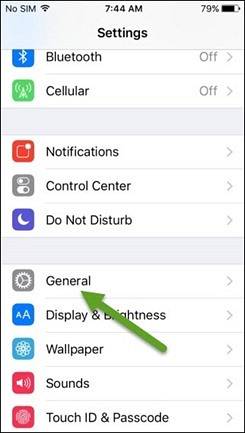
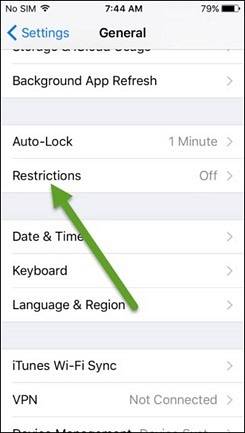
Når adgangskoden er gemt, kan du begrænse alle elementerne ved blot at trykke på kontakten. Den første sektion er et par apps, som du vil begrænse fra din teenager. Du kan også begrænse dem fra at bruge iTunes Store, så de ikke kan foretage unødvendige / utilsigtede køb. Dette sikrer, at børnene kun bruger den app, der er installeret og overvåget af dig. Du kan også deaktivere Facetime-kameraet af åbenlyse grunde.
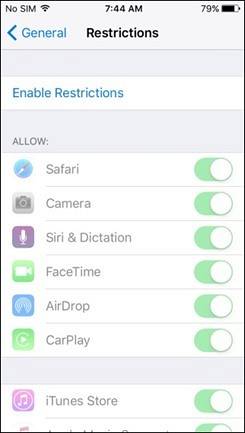
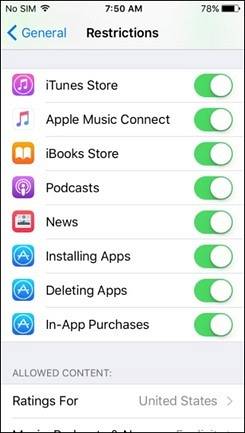
Dernæst er indstillingen, hvorfra du kan kontrollere det indhold, der kan ses online. Du kan indstille mulighederne for at ekskludere eksplicit og voksenindhold fra Siri, tv-udsendelser, bøger, apps og endda websteder, hvis du kun tillader Safari-webbrowser på dine børns iPhone. Der er mange ting, du kan konfigurere her, og som også inkluderer privatlivsindstillingerne på fotos, placering og online sociale netværk som Facebook og Twitter.
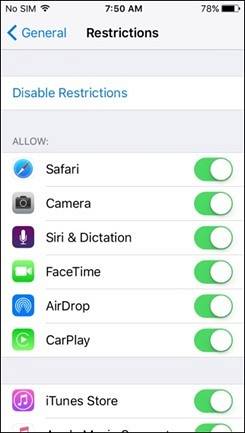
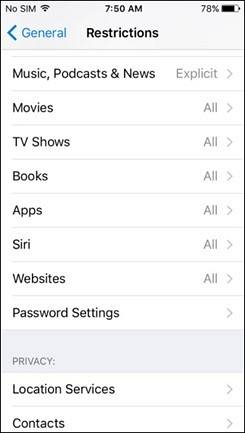
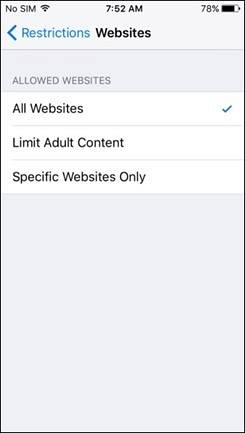
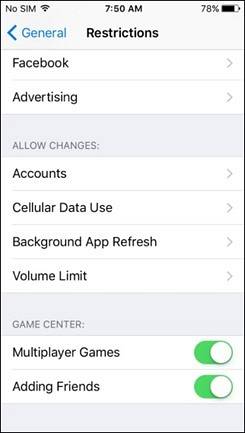
Det var alt, når det kommer til iOS-begrænsning, og det er godt nok til en grundlæggende beskyttelse. Et par muligheder er dog begrænset her. Du kan kontrollere indholdet af webbrowseren til dit barn, men du kan ikke kontrollere, hvor lang tid han kan være online og få adgang til internettet. Disse ting kan konfigureres ved hjælp af et par tredjepartsapps. Lad os se på dem.
OurPact til iPhone
Når det kommer til iOS, er der ikke mange apps til forældrekontrol, som du kan stole på. Men OurPact er et helvede af en forældrekontrol- og skærmtidsadministrationsapp, som du kan installere og prøve gratis. Det fungerer på klientserverarkitektur, og for at komme i gang bliver du nødt til at installere det på din enhed, og det ville være konfigureret som en overordnet telefon. Når du har installeret appen, skal du oprette en onlinekonto for at fortsætte.
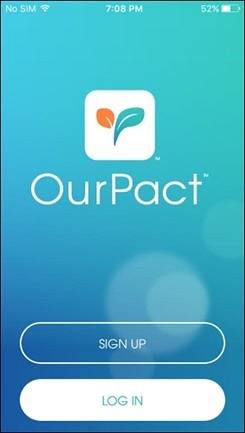
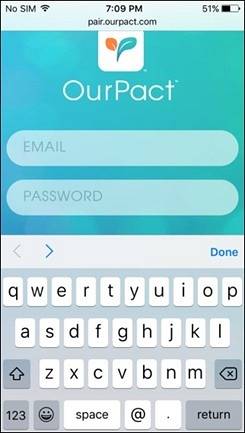
Endelig bliver du bedt om at tilføje familiemedlemmer, du ønsker at konfigurere på yderligere iOS-enheder. Åbn nu barnets enhed, og åbn hjemmesiden Pair.OurPact.com og websiden starter konfigurationen baseret på din profil. Dine loginoplysninger til OurPact kræves her, hvorefter den installerer en VPN-profil, der vil blive brugt til at overvåge onlineadgangen. Det installerer også fjernstyringsdriver til intern brug.
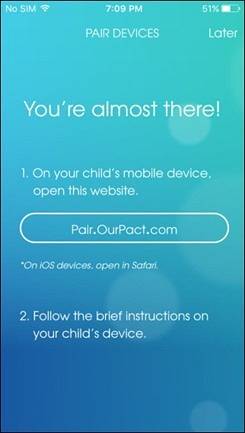
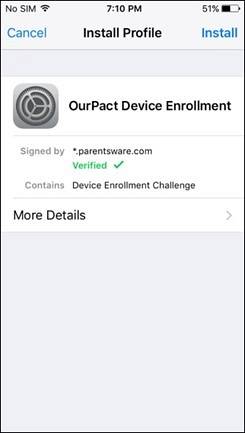
Det er alt, du kan nu opsætte og kontrollere begrænsninger ved hjælp af modertelefonen. Du kan konfigurere skole, sengetidsprofil og baseret på det tidspunkt, hvor apps og websteder kan blokeres, og apps forsvinder fra springbrættet. Du kan oprette så mange tidsplaner, som du vil, og det bedste er, at det kan styres eksternt ved hjælp af din iPhone, og du gør det således nemt. Som teenager selv skal du sørge for, at du kun begrænser det, der er nødvendigt, og ikke gør det for hårdt.
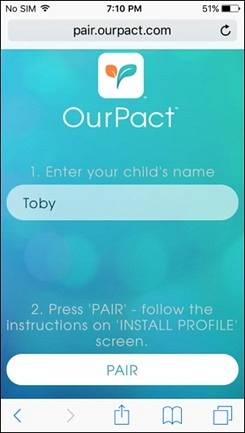
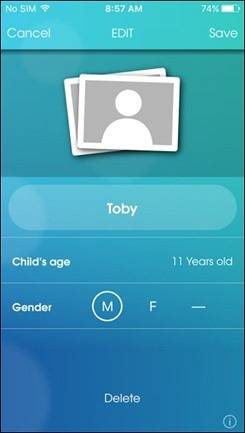
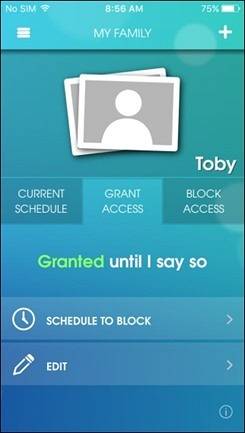
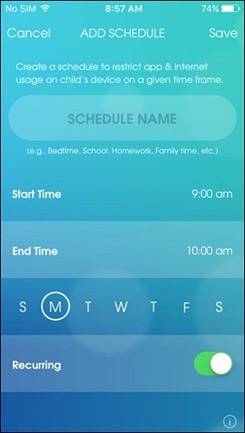
Vores pagt er gratis i øjeblikket og kan bruges uden begrænsninger. NetSanity er dog en abonnementsbaseret app, der giver dig bedre kontrol og et webbaseret adminpanel for lettere administration.
NetSanity til iPhone
NetSanity koster næsten $ 5,95 / pr. måned eller $ 59,95 / pr. år, men du kan starte en gratis prøveperiode for at lære produktet at kende. Det bedste ved appen er, at den kan styres ved hjælp af et adminpanel, og dermed kan du konfigurere det ved hjælp af din hjemmecomputer. Bortset fra de sædvanlige ting kan du begrænse bestemte websteder og spil.
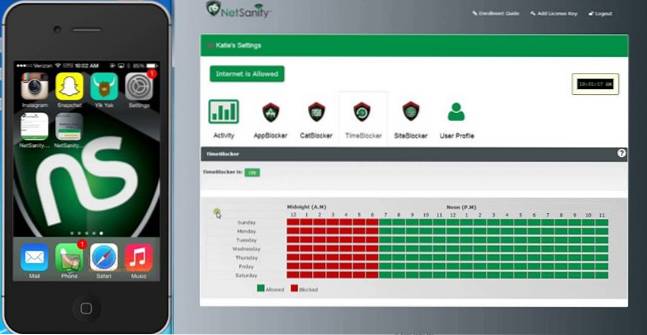
Muligheden for at kontrollere online-, spil- og appadgang kan være nyttig, hvis dit barn er afhængigt af spil og sociale medier og næppe får tid til at tale med dig om, hvordan hans dag var. Appen opkræver muligvis dig, men det er netop det, du betaler for en burger hver måned, men denne sørger for, at dine børn holder sig væk fra online synder.
SE OGSÅ: 8 alternative e-mail-apps til iPhone
Vær ikke for beskyttende
Der er en fin linje mellem at være beskyttende og at være invasiv. Bare sørg for at bruge disse apps i snor og ikke begrænse noget og alt på din børnetelefon. Husk altid, at det er bedst at tage til dem nu og da om disse problemer, snarere end at tvinge dem. Du kan selvfølgelig bruge disse apps, mens de er jordforbundne. Men vær bare hensynsfuld.
 Gadgetshowto
Gadgetshowto